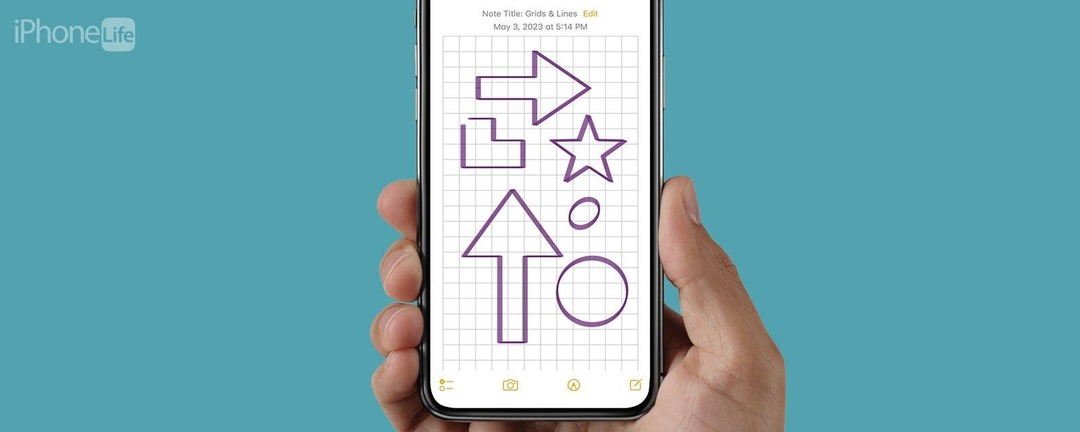
* Овај пост је део иПхоне ЛифеБилтен Тип дана. Пријави се. *
Таман када сте помислили да апликација Нотес не може бити боља, сазнаћете да заправо можете да претворите белешку у милиметарски папир или да креирате равномерно распоређене линије које вам помажу да одржите равно писање. Ово је супер згодан савет, посебно ако цртате математички задатак или једноставно желите да водите руком писане белешке на неком обложеном папиру. Апликација Нотес може све! Хајде да погледамо како да додамо линије и мреже у белешке.
Зашто ће вам се свидети овај савет
- Пренесите своју белешку са празне странице на поређани или милиметарски папир помоћу овог једноставног трика.
- Учините цртање тлоцрта, цртање математичких проблема, цртање 3Д објеката или писање у правој линији супер лаким у апликацији Нотес.
Како направити линије и мреже на белешци
Можда сте помислили да све нове белешке у апликацији Нотес долазе као потпуно празне странице, али заправо можете омогућити подешавање за постављање графикона или равномерно распоређених линија на белешку. Ако вам се свиђају савети о коришћењу ваших Аппле уређаја, обавезно се пријавите за наше бесплатне
- На вашем иПхоне-у или иПад-у отворите Апликација за белешке.
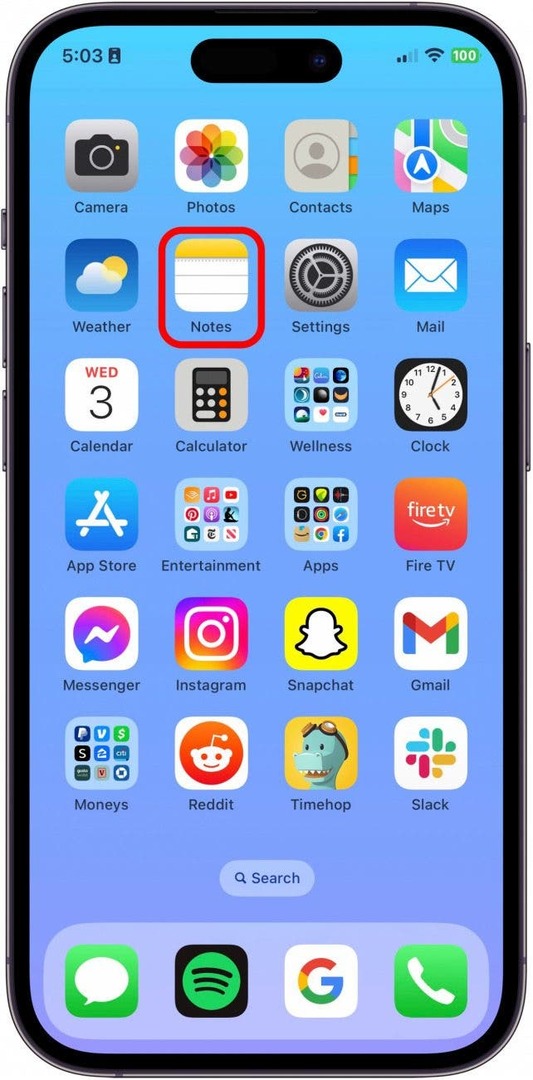
- Додирните Дугме за нову белешку.
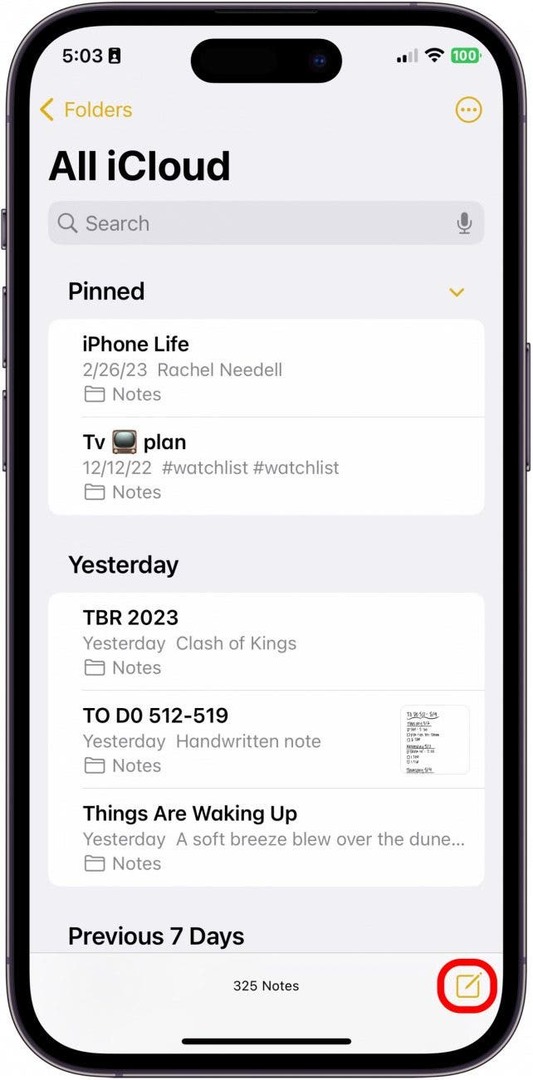
- Додирните више икона у горњем десном углу.

- Славина Линије и мреже.
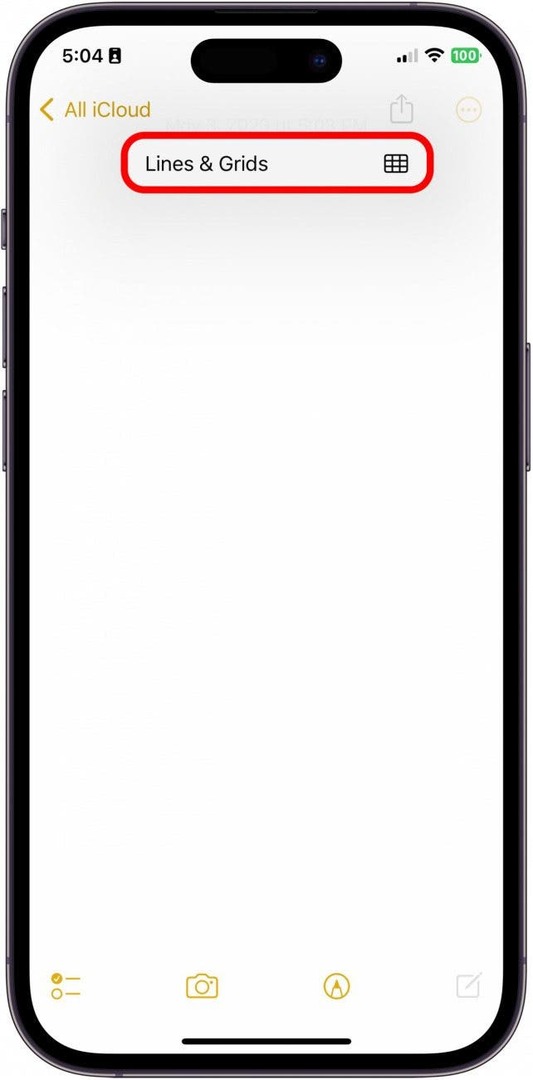
- Одавде можете бирати између разних опција линија и мрежа. Изаберите оно што одговара вашим потребама.
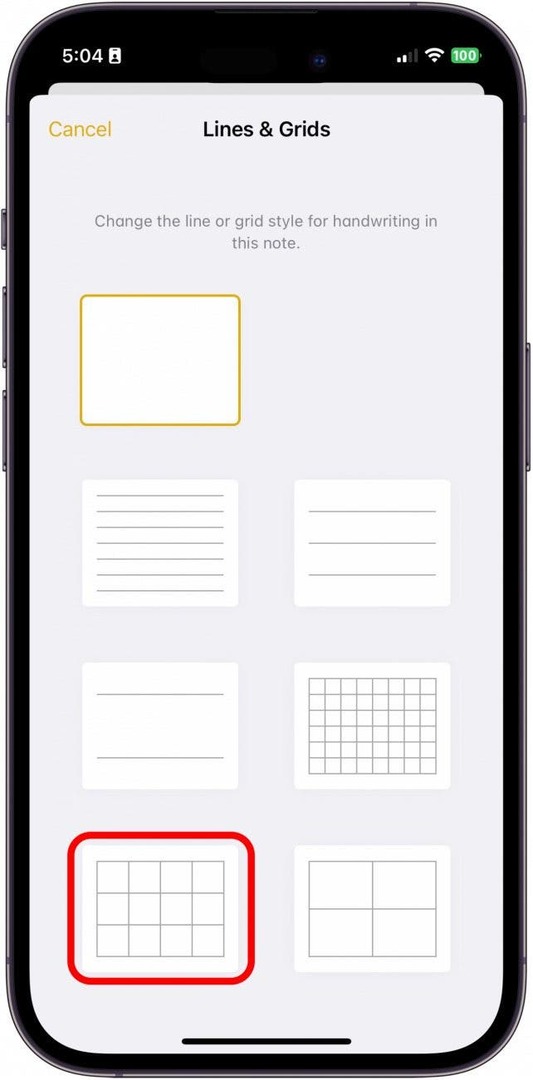
- Затим додирните Дугме за означавање да почне да црта.
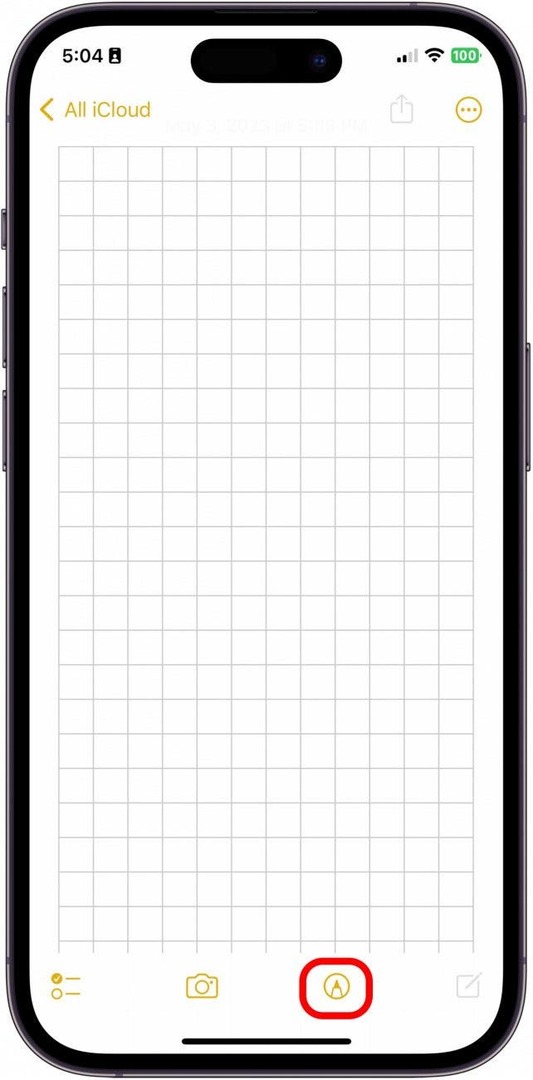
- Када завршите са цртањем, додирните Готово.
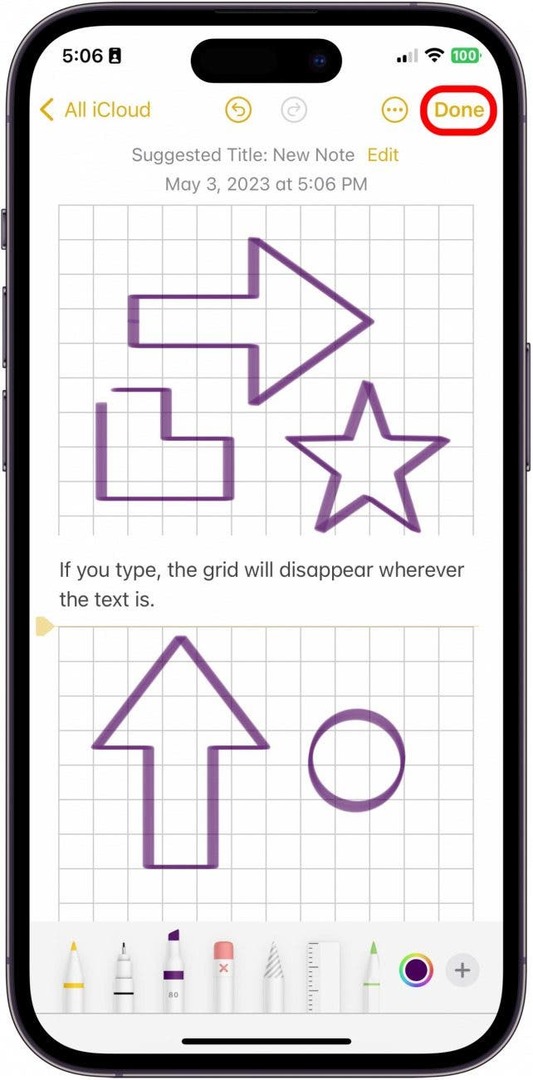
- Можете да додирнете било где изнад или испод својих цртежа или рукописа да бисте куцали унутар белешке. Имајте на уму да ће мрежа или линије које сте додали нестати тамо где је укуцани текст.
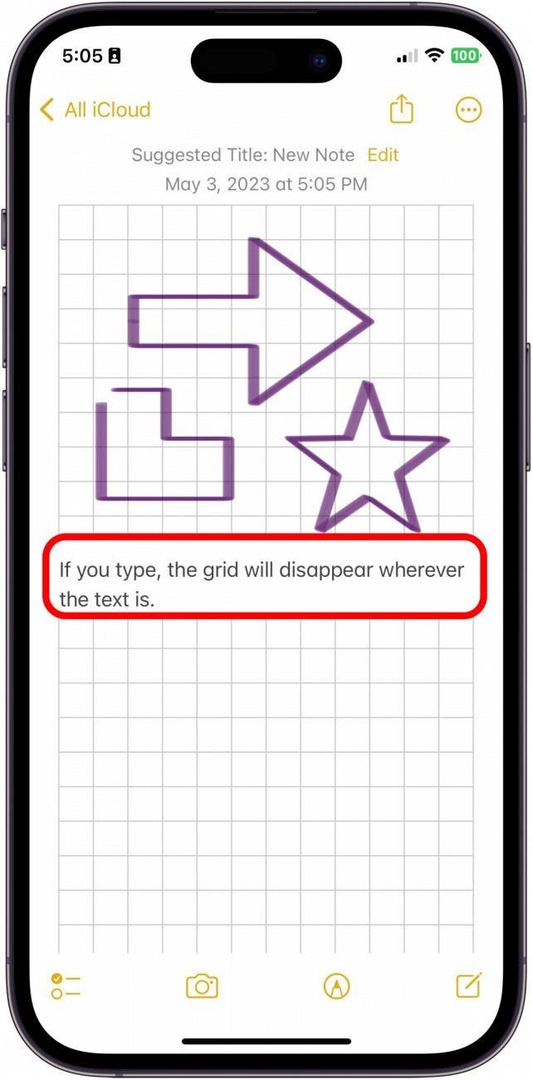
И тако је лако додати мреже и линије својим белешкама у апликацији Аппле Нотес. Дефинитивно је важно запамтити да је ово карактеристика цртања, а не толико функције куцања. И док можете да куцате на истој белешци са мрежама и линијама, те мреже и линије ће се зауставити где год да сте откуцали текст.